情况如下:新酷产品第一时间免费试玩,还有众多优质达人分享独到生活经验,快来新浪众测,体验各领域最前沿、最有趣、最好玩的产品吧~!下载客户端还能获得专享福利哦!

最近,总有新入职的小伙伴不厌其烦的询问,关于安装系统的问题,讲真都2020年了,安装系统的门槛已经低到令人发指,尤其是对于笔者这从DOS时代开始接触电脑的“老家伙”而言,现在的系统安装实在是没有太多技术可言。

对于笔者这一略显装X的言论,这些可爱的、新小伙伴们纷纷表示不服,“你这么厉害,有本事在优盘上装个Windows系统!”
在移动硬盘上安装系统?安排上
那么问题来了,在以优盘为代表的移动存储工具上,到底能不能装系统?或者换个说法,能不能在移动存储工具上进行系统安装,打造成移动系统盘呢?
01 打造移动系统盘的关键因素
答案自然是可以的。
只不过,和普通的系统安装不同,在移动存储工具上安装Windows系统,对于存储设备的传输性能需求更高,毕竟不同于内置存储,能够通过总线和CPU等电脑元件进行直连,移动存储设备的性能,将直接影响到Windows系统文件的写入速率和成功率。
移动硬盘的性能影响系统安装的成功率和速度
正好,笔者近来入手了一块三星品牌存储新出的三星T7 Touch移动固态硬盘,这款固态硬盘采用了三星自产原厂闪存颗粒,同时首次将NVMe协议应用到移动固态硬盘产品之上,使得此款三星T7 Touch的性能实现了暴涨,对比上一代三星T5移动固态硬盘,性能实现了双倍的提升,最大连续读取速度能够达到1050MB/S,几乎是目前移动固态硬盘的顶级水准了。

三星T7 Touch移动固态硬盘
当然了,除了极致的速度,笔者选择三星T7 Touch的另一个重要目的则是,指纹加密。作为三星品牌存储2020年旗舰级产品,三星首次在SSD上集成了指纹加密功能,如同手机一般,通过产品自带的加密软件,用户可以进行设定指纹进行硬盘加密,这对于笔者这种私密文件较多的数据党而言,简直是量身定制。

指纹加密真的香
在准备好了硬件之后,下面我们就具体聊聊如何将Windows系统安装到移动硬盘(高性能优盘当然也可以)之上,成为移动系统。
02 打造移动系统盘的准备工作
既然是个安装教程,那么先简单梳理下需要准备的操作软件、硬件产品以及工具吧。
硬件:三星T7 Touch移动固态硬盘;带有Windows系统的电脑一台
操作软件:Windows to go 、windows10企业版镜像文件
其中尤其需要注意,一定需要企业版的Windows镜像文件。话不多说,下面我们一起来看。
03 打造移动系统盘的详尽教程
首先在Windows内置搜索框中,输入“Windows to go”,点击进去进行下一步操作。在这里,笔者简单解释一下关于WTG(Windows to go简称),其实根据字面意思就能知道,通过这个操作能够把系统装载移动存储工具上,从而让用户可以无拘无束的,在任何一台没有部署操作系统的PC上,畅快的运行Windows系统。只是出于微软的限制,目前仅有企业版的镜像文件支持WTG。
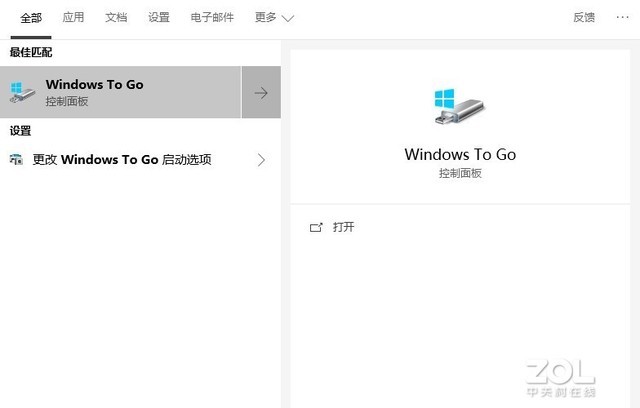
Windows to go
接着,我们按照WTG的操作步骤开始安装,选择安装的存储介质,当然是选择笔者手上这块三星T7 Touch,点击下一步。

选择存储介质
我们选择已经准备好的企业版镜像文件,注意一定要选择企业版,专业版或是教育版都无法正常进行。
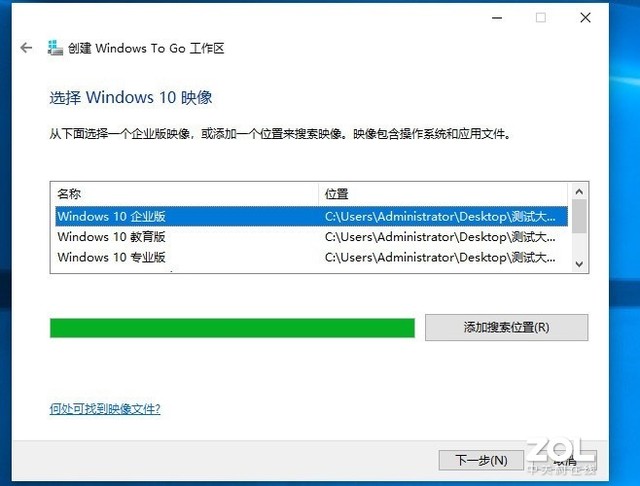
勾选企业版
再然后,会出现Bitlocker密码设定,这是为了避免系统安装在移动设备上,被人套取个人信息和重要数据,一般而言建议添加上;但是笔者手中这款三星T7 Touch本身自带指纹加密功能,安全性足够强悍了,所以此次就不再设定Bitlocker了。
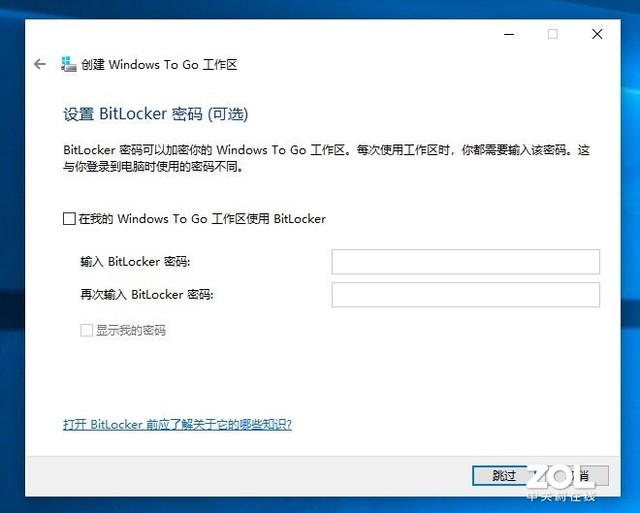
Bitlocker密码设定
再接着,我们就可以看到创建WTG的对话框了,注意这个时候系统将格式化移动存储设备;正式开始创建WTG工作区了,这个过程会持续几分钟到几十分钟不等,取决于移动存储设备的传输性能,这也是笔者一再强调,为何需要选择一款高速移动存储设备的原因。

创建WTG工作区

创建时间取决于存储介质的性能
接下来,创建完成之后,系统会提示是否从工作区启动,也就是我们日常理解的,是否从新创建的系统盘启动,直接点击“是”,并选择“保存并重新启动”。

完成WTC工作区创立
到这里,总算完成了移动系统打造的第一步也是最重要的第一步,即在三星T7 Touch移动固态硬盘里创建了WTG工作区,有了和内置硬盘相同的“基因”。
04 在移动硬盘上安装系统
在电脑重启完毕后,系统会自动引导三星T7 Touch进行正常的系统安装,和普通硬盘系统安装一样的流程和步骤,只是Windows会以移动硬盘为引导盘,开始系统安装,此时安装速度的快慢,和之前创建WTG工作区一样,取决于移动存储设备的传输性能。
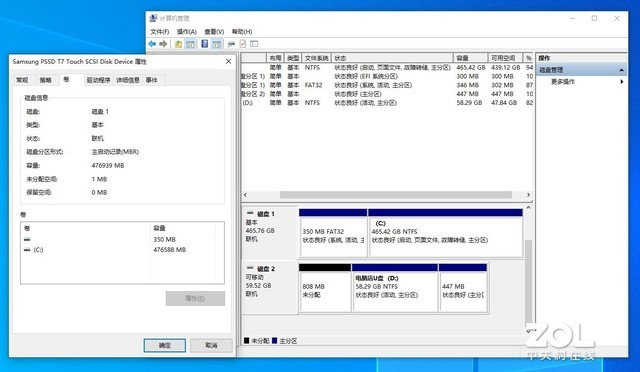
系统成功装载到三星T7 Touch
在系统安装完毕之后,进入系统,我们就可以看到此时的系统盘符C,已经是三星T7 Touch了。到这里,一款能够自由携带,随时随地插上PC即可享受Windows系统的移动系统盘,打造完毕。
所以,你学会了吗?
本文文章转载自新浪新闻




